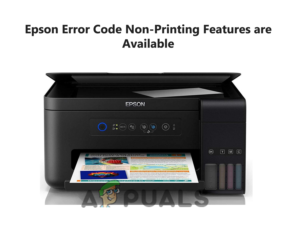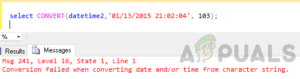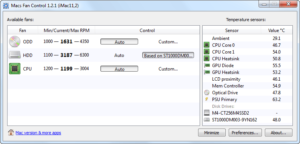Содержание:
- Что вызывает ошибку “Epson Printer Filter Failed”??
- 1. Удалите принтер из устройства Mac
- 2. Обновить драйверы принтера
- 3. Переустановите драйверы принтера
- 4. Удаление оставшихся файлов принтера Epson
- 5. Включите опцию общего доступа на принтере Epson
- 6. Измените настройки бумаги
- 7. Сброс системы печати
- 8. Переустановите принтер
Сбой фильтра принтера Epson ошибка на Mac является довольно разочаровывающим, так как он удерживает ваш принтер от печати важных документов. Ошибка обычно появляется при проблемах с драйвером принтера. Это указывает на то, что определенная часть вашего принтера не работает должным образом.

Тем не менее, эта ошибка доставляет немало хлопот пользователям Mac, поскольку она полностью блокирует работу принтера или выдает некорректный отпечаток в случае, если работает. Драйвер сам по себе не может быть виноват в другом. Другие причины также вызывают такие ошибки принтера на устройствах Mac. Таким образом, после нескольких исследований мы подготовили эту статью, которая не только позволит вам узнать о возможных виновниках этой ошибки, но и ознакомиться с эффективными способами ее устранения.
Итак, давайте начнем.
Что вызывает ошибку “Epson Printer Filter Failed”??
- Неисправный драйвер принтера- Как было отмечено ранее, неисправный драйвер принтера является главным виновником ошибки. Поэтому, если ваши драйверы принтера устарели или неисправны из-за повреждения, то это покажет вам эту ошибку на принтере Epson. Итак, обновление или переустановка драйвера может решить проблему в этом случае.
- Проблема совместимости- Когда принтер Epson не соответствует минимальным требованиям вашей операционной системы Mac OS, он выдает такие ошибки. Это означает, что проблемы совместимости между принтером и ОС вашего Mac также могут быть виноваты в этой ошибке. Поэтому установка совместимого драйвера может вывести вас из затруднительного положения.
- Отключена опция совместного доступа на принтере Epson- Если опция совместного доступа отключена на вашем принтере Epson, то это может стать причиной этой ошибки. Чтобы избавиться от проблемы, необходимо включить функцию общего доступа.
- Неправильные настройки бумаги- Если каким-то образом настройки бумаги были сделаны неправильно, то есть большая вероятность, что вы можете столкнуться с этой проблемой на принтере Epson. Поэтому вам необходимо изменить настройки бумаги, чтобы избавиться от этой проблемной ситуации.
- Неисправное программное обеспечение принтера- Если есть проблемы с программным обеспечением принтера, то это может создать вам трудности, выдав эту ошибку на принтере Epson. Поэтому, чтобы решить проблему, необходимо переустановить программное обеспечение.
Теперь, зная о возможных виновниках, пришло время следовать пошаговым инструкциям для устранения проблемы Фильтр принтера Epson не работает Mac ошибка
1. Удалите принтер из устройства Mac
Существует вероятность того, что ваш принтер неправильно подключен к системе Mac, и именно по этой причине вы видите ошибку на вашем устройстве Mac. Поэтому, в этом случае, удаление принтера из устройства Mac, а затем установить его снова может работать для вас, чтобы решить эту ошибку и Проблема отключения принтера Epson. Для этого вам нужно просто следовать приведенному ниже руководству:
- Выключите принтер Epson.
- Затем перейдите на вкладку «Системные настройки» на Mac PC.
- Затем перейдите в Печать & Факс раздел и выберите ваш принтер.

Нажмите на Печать & Опция факса - После этого нажмите на значок «_» (подчеркивание), чтобы исключить принтер из списка.
- Теперь исключите принтер Epson из списка при запросе на подтверждение.

Удалить папку Epson - Наконец, нажмите на значок «x» в правом верхнем углу, чтобы выйти из режима печати & Вкладка «Факс.
2. Обновить драйверы принтера
Если драйвер принтера устарел, то принтер не будет работать должным образом, так как он становится несовместимым с системой Mac и вызывает проблемы при выполнении каких-либо действий. Итак, для начала предлагается обновить драйвер принтера Epson в системе Mac и решить проблему в вашем случае.
Выполните следующие шаги:
- Нажмите на кнопку Приложения и затем на папке Epson Software, чтобы запустить его.
- Однако, если у вас нет Epson Software Updater, скачайте его – https://epson.com/Support/wa00590
- После загрузки программы обновления выберите Epson Firmware Update и нажмите на поле и нажмите на кнопку Установите

Установите программу Epson Firmware Update - Теперь выберите Согласитесь продолжить
- При необходимости введите имя пользователя и пароль

Введите ваше имя пользователя и пароль - Дважды щелкните на значке Epson Firmware updaters в появившемся окне и запустите программу обновления.
- Нажмите на Я согласен и нажмите на Далее кнопка

Нажмите на кнопку I Agree для подтверждения - Теперь нажмите на кнопку Пуск, а затем нажмите на кнопку Ok.

Нажмите на кнопку Пуск, чтобы начать процесс - Убедитесь, что программа обновления прошивки завершена.
- После завершения процесса принтер автоматически перезагрузится.
- Затем нажмите кнопку Finish и выйдите из утилиты Epson Software Updater.

Нажмите на Finish
Попробуйте печать на вашем Mac системы и проверить, если проблема решена или в противном случае перейти к следующему решению.
3. Переустановите драйверы принтера
Если обновление драйвера принтера не помогло вам решить проблему, то ошибка может появиться из-за какой-то внутренней проблемы или ошибки в драйвере или неисправности драйвера. Таким образом, переустановка драйвера поможет вам избавиться от проблемы в кратчайшие сроки. Чтобы выполнить переустановку, выполните следующие действия:
- Перезагрузите ваш Mac PC.
- Теперь посетите официальный сайт Epson в вашем браузере.
- Затем на странице поддержки введите модель вашего принтера и нажмите OK.
- Теперь в окне поддержки принтера загрузите предпочтительный драйвер.
- После загрузки установите драйвер и добавьте его в Mac PC.
И ваш принтер теперь готов к печати.
4. Удаление оставшихся файлов принтера Epson
Иногда из-за остатков файлов принтера Epson возникают ошибки при печати. Оставшиеся файлы принтера Epson конфликтуют с последним процессом печати и мешают ему печатать, в результате чего вы начнете видеть ошибки.
Поэтому проверьте и удалите оставшиеся файлы принтера Epson, чтобы устранить проблему. Для этого выполните указанные ниже действия.
- Найдите папку Printers в Finder.
- Затем удалите папку Epson, если таковая имеется.
- Теперь перейдите к PPDs в той же папке Printers.

Нажмите на PPDs - После этого выберите Содержимое и нажмите на Ресурсы.

Нажмите на Ресурсы - Найдите название модели вашего принтера Epson и удалите все связанные файлы для Epson.
- Теперь вернитесь в Finder и найдите папку Cache.
- Затем удалите все папки с именем Epson.
- Наконец, перейдите в Корзину на рабочем столе и очистите все файлы & папки постоянно оттуда.

5. Включите опцию общего доступа на принтере Epson
Во многих случаях, если опция общего доступа отключена, принтер Epson не может печатать на вашем устройстве Mac и в результате начинает показывать ошибку. Таким образом, включение опции общего доступа на принтере Epson поможет вам решить эту проблему. Для этого выполните следующие быстрые шаги:
- Сначала выберите меню Apple, а затем нажмите на System Preferences, после чего нажмите на кнопку Совместное использование.

Нажмите на общий доступ - Затем в опции Общий доступ выберите Общий доступ к принтеру флажок.

Выберите Общий доступ к принтеру - Теперь в разделе Принтеры выберите раздел Принтер Epson, к которому вы хотите предоставить общий доступ.
- Далее нажмите на Добавить под вашим Список пользователей а затем добавьте нужных пользователей.
6. Измените настройки бумаги
Другой причиной, вызывающей эту ошибку на принтере Epson на Mac, являются неправильные настройки бумаги. Итак, попробуйте изменить настройки бумаги, чтобы преодолеть проблему принтер не печатает проблема. Для этого вам нужно выполнить следующие быстрые шаги:
- В диалоговом окне PDF-файла перейдите в раздел Главное меню.
- Далее нажмите на опцию Предварительный просмотр, чтобы открыть файл PDF.
- После этого откройте файл, нажав на Файл, а затем нажмите на кнопку Сохранить кнопку.
- Теперь на экране появится диалоговое окно формата, нажмите на опцию TIFF.
- Затем перейдите к параметру Разрешение и нажмите на опцию Пиксели/дюйм.
- На следующем шаге в пустом поле введите 600.
- Теперь нажмите на Кнопка Сохранить сохранить сделанные изменения.
- Далее перейдите в меню Файл и откройте его.
- Затем в главном меню нажмите на Экспорт.
- После этого нажмите на TIFF снова в окне Формат.
- Теперь снимите флажок с пункта Альфа и сохраните изменения, нажав на кнопку Сохранить.
- Затем выберите файл и нажмите кнопку «Печать».
- И наконец, выберите правильный размер и размеры бумаги в настройках принтера Epson.
7. Сброс системы печати
Если ни одно из вышеперечисленных средств не помогло, то в этом случае предлагается перезагрузить систему печати. Есть вероятность, что вы изменили некоторые настройки, и именно это мешает принтеру правильно печатать. Таким образом, сброс системных настроек принтера приведет его в состояние по умолчанию и может помочь вам решить проблему Фильтр принтера Epson не работает Mac ошибка.
Для этого выполните следующие действия:
- Перейдите к значку Apple и нажмите на Системные предпочтения.
- Затем нажмите на Печать & Опция факса или вы также можете выбрать пункт Печать & Сканирование/Принтеры & Сканер.

Нажмите на Печать & опция Факс - Теперь щелкните правой кнопкой мыши на пустом месте в списке принтеров и выберите опцию «Сброс системы печати».
- Затем нажмите на кнопку Сброс в окне подтверждения.
- Как только система печати завершит процесс сброса и список принтеров станет пустым, перезагрузите Mac PC.
8. Переустановите принтер
И наконец, если ни одно из вышеперечисленных средств не помогло, рекомендуется выполнить переустановку. Переустановка принтера решит временные проблемы, связанные с принтером, тем самым избавив вас от этой неприятной ситуации.
- Сначала выключите принтер, затем перейдите к следующему расположению: нажмите на System Preferences и затем нажмите на Печать & Факс

Нажмите на кнопку Печать & Опция факса - Измените имя принтера и нажмите на кнопку «-» из список и удалите имя принтера из списка.
- Затем выберите удалить для удаления имени принтера из списка и выйдите из ‘Печать & Факс‘ окно.
- Затем перейдите к жесткому диску и нажмите на кнопку Библиотека а затем нажмите на Принтер и удалите папку Epson с именем.

Удалить папку Epson - Снова перейдите в расположение Библиотека, нажмите на принтеры, затем в PPD и нажмите на Содержимое, нажмите на Ресурсы

Нажмите на PPDs - И из списка найдите имя устройства печати и как найти имя принтера Epson, исключить его из списка.
- Теперь перейдите в Библиотеку и нажмите на Кэш, после этого Удалите папку ‘Epson’

Нажмите на папку Cache - Закройте окно жесткого диска и нажмите на кнопку с крестиком в верхней части окна
- Далее перезагрузите систему и включите печатающее устройство,
Надеемся, что приведенные в статье решения помогут вам устранить проблему Фильтр принтера Epson не работает Mac. Если вы все еще видите ошибку, обратитесь в центр поддержки принтеров Epson и создайте заявку с описанием проблемы. Вам ответят, как устранить ошибку.